Åtgärda att du för närvarande inte använder en skärm ansluten till en Nvidia GPU
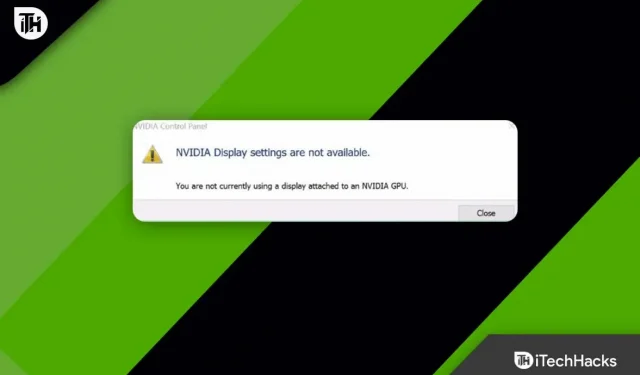
Har du en PC med NVIDIA GPU? Får du felet ”Du använder för närvarande inte en skärm ansluten till en NVIDIA GPU” när du installerar en ny bärbar dator? Om ja, då är du inte ensam. Ja, tusentals användare har rapporterat samma sak med sina NVIDIA GPU:er. Så oroa dig inte!
Det finns redan många korrigeringar tillgängliga som du kan använda för att avgöra om du får ett fel. Låt oss därför fortsätta med korrigeringarna och se om de löser dessa fel.
Innehåll:
- 1 Varför uppstår det här problemet vid åtkomst till NVIDIA GPU-inställningar?
- 2 Vilka är sätten att lösa felmeddelandet ”Du använder för närvarande inte en bildskärm ansluten till en NVIDIA GPU”?
Varför uppstår det här problemet vid åtkomst till NVIDIA GPU-inställningar?
Detta kommer inte att fungera eftersom GPU:n redan renderar din skärm så att systemet inte kommer att kunna upptäcka den. Din stationära bildskärm är ansluten till fel port, vilket gör att NVidia-grafikkortet inte fungerar. Användare kan säga att de kan lösa problemet genom att ansluta till HDMI-porten, men troligen är de anslutna till rätt GPU-port på NVidia-kortet.
Dessutom har de flesta bärbara datorer HDMI-portar och andra portar för externa bildskärmar som styrs av NVidia GPU. Så nu har du en idé om varför du får felet ”Du använder inte en skärm ansluten till en NVIDIA GPU”. så låt oss kolla in korrigeringarna för att lösa det här problemet.
Vilka är sätten att lösa felmeddelandet ”Du använder för närvarande inte en bildskärm ansluten till en NVIDIA GPU”?
Du kan använda olika korrigeringar för att bli av med detta felmeddelande på Windows 10/11 PC, men här har vi bara nämnt de som våra tekniker har provat tidigare. Så om du vill dra nytta av vår hjälp, se till att kolla in korrigeringarna som nämns nedan:
Uppdatera drivrutiner för NVidia GPU.
Bärbara datorer och bärbara datorer använder NVidia Optimus för att växla mellan Intel och NVidia GPU baserat på grafikkrav. Endast bärbara datortillverkares drivrutiner kan implementera detta, inte generiska drivrutiner från NVidia, eftersom de vet när de ska aktivera NVidia GPU och när de ska byta till Intel GPU. Så här installerar du drivrutiner:
- Du kan söka efter uppdateringar i det övre högra hörnet av avsnittet Drivrutiner om Nvidia GeForce Experience redan är installerat.
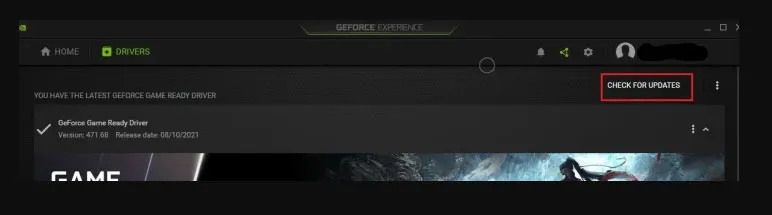
- Du kan också ladda ner Nvidia-drivrutiner direkt från företagets hemsida. Webbplatsen bör visa tillgängliga drivrutiner baserat på ditt grafikkort och operativsysteminformation.
- Om du väljer Studio eller Game Ready-drivrutiner , se till att du väljer rätt typ. När du har installerat drivrutinerna, starta om datorn. Detta kommer definitivt att hjälpa dig att åtgärda felet.
Se till att din bildskärm är korrekt ansluten
Du kanske ansluter din dator till fel port på baksidan om du har en stationär dator. Det rekommenderas att ansluta till GPU-porten på moderkortet och inte till den inbyggda GPU-porten.
Dammskydd och åsar täcker vanligtvis denna port, vilket gör den lätt att missa. Nu när dammskydden har tagits bort kan du komma åt NVidias kontrollpanel genom att ta bort dammskydden och ansluta en HDMI- eller DVI-kabel till monitorn.
Installera om NVIDIA-drivrutinen
Det finns också en möjlighet att din nuvarande NVIDIA-drivrutin är skadad och inte matchar ditt Windows-system, vilket resulterar i felmeddelandet ”Du använder för närvarande inte en bildskärm som är ansluten till en NVIDIA GPU”. Drivrutinen kan avinstalleras innan du installerar om för att se om det hjälper.
- Till att börja med måste du trycka på Win-tangenten och R samtidigt och sedan ange devmgmt.msc i fältet.
- Hitta och klicka på Videoadaptrar (Videokort, Videokort). Högerklicka sedan på NVIDIA-produkten och välj Avinstallera.
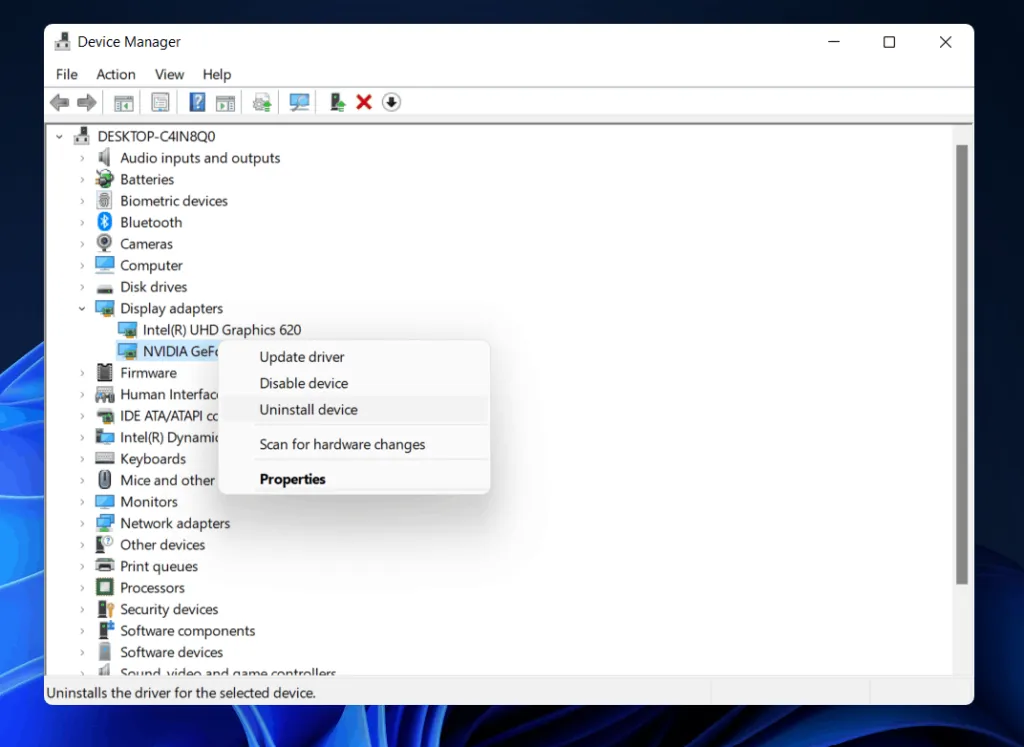
- Klicka på Ja för att bekräfta borttagningen .
- Du måste starta om datorn.
- Använd ditt tangentbord, tryck på Windows-logotypen + R och skriv sedan devmgmt.msc i rutan.
- För att installera om drivrutinen för din PC, klicka på Åtgärd > Sök efter maskinvaruändringar .
- Öppna NVIDIAs kontrollpanel igen och se om det fungerar.
Kontrollerar GPU-användning
Du kan bestämma vilket GPU-kort skärmen använder om du har mer än ett GPU-kort installerat på din PC. Om din skärm för närvarande inte är ansluten till en NVIDIA GPU på skrivbordet, följ stegen här.
- För att öppna appen Inställningar, tryck på Windows + I samtidigt.
- Välj Systeminställningar .
- På fliken Bildskärm väljer du alternativet Avancerade visningsalternativ under Flera skärmar .
- I avsnittet Display Information kommer du att se NVIDIA GPU om den är aktiverad.
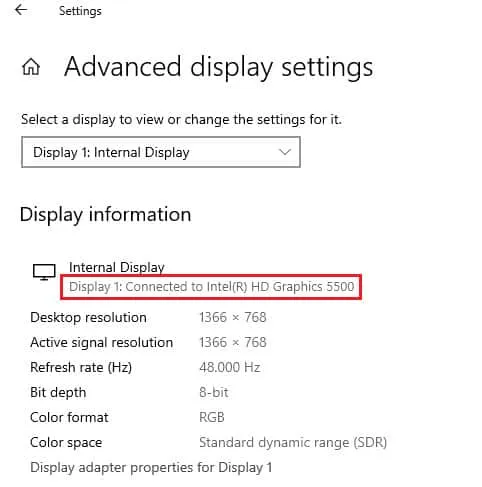
- Välj bildskärmsadapteregenskaper för Display 1 om en annan GPU är aktiverad. På fliken ”Adapter” kan du ändra GPU-kortet.
Inaktivera SLI-inställning
Du kan stöta på det här problemet om det finns en SLI-inställning i NVIDIAs kontrollpanel. Om problemet med bildskärmen som inte är ansluten till NVIDIA GPU kvarstår kan du inaktivera den här inställningen på grafikkortet.
- Hitta NVIDIAs kontrollpanel och klicka på Öppna.

- Expandera 3D-inställningar i den vänstra rutan och klicka på Ange SLI-konfiguration .
- Under Välj en SLI-konfiguration för ditt system väljer du Använd inte SLI-teknik .
Stoppa automatiska drivrutinsuppdateringar
NVIDIA Graphics-drivrutinen på datorn kan uppdateras till en inkompatibel version då och då, vilket resulterar i det här problemet. För att åtgärda det här problemet måste du inaktivera NVIDIA Graphics-drivrutinsuppdateringar automatiskt.
- Först, för att se avancerade systeminställningar, tryck på Win , sök efter ”Visa avancerade systeminställningar” och klicka på ” Öppna ”.
- På fliken Maskinvara klickar du på knappen Enhetsinstallationsalternativ .
- Välj Nej (din enhet kanske inte fungerar som förväntat) och klicka på Spara ändringar.
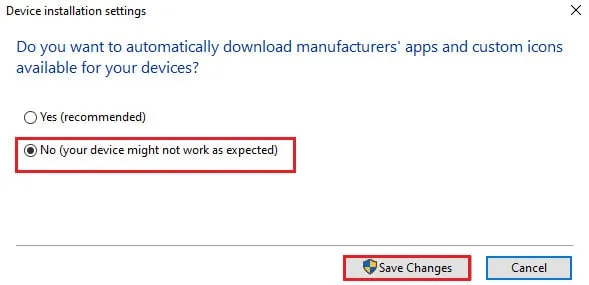
- För att avsluta processen, klicka på OK i fönstret Systemegenskaper.
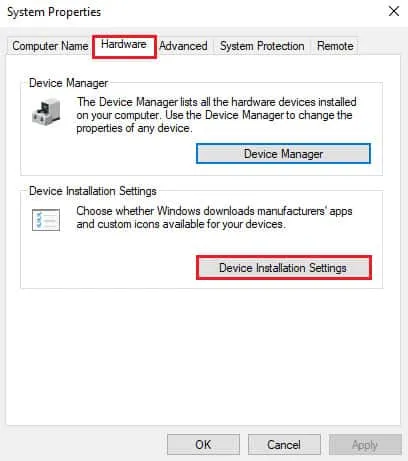
Aktivera NVIDIA-tjänster
Tjänster måste vara aktiverade på din PC för att NVIDIA-grafikdrivrutinen ska fungera. För att åtgärda problemet måste du aktivera följande tjänster.
- Hjälptjänst för NVIDIA-drivrutiner
- NVIDIA Update Service
Du måste följa stegen nedan för att aktivera NVIDIA-tjänster.
- Hitta först ”Tjänster” och klicka sedan på ”Kör som administratör” .
- I den vänstra rutan väljer du NVIDIA Driver Help Service och klickar på Start .
- Klicka på Starta om i den vänstra rutan om tjänsten redan körs.
- Högerklicka på tjänsten i listan med alternativ och välj Egenskaper.
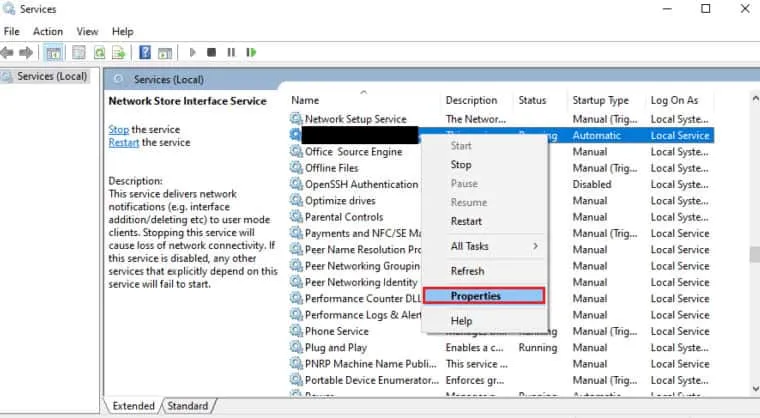
- På fliken Allmänt väljer du Automatisk för starttyp.
- Klicka på Verkställ och OK för att spara dina ändringar.
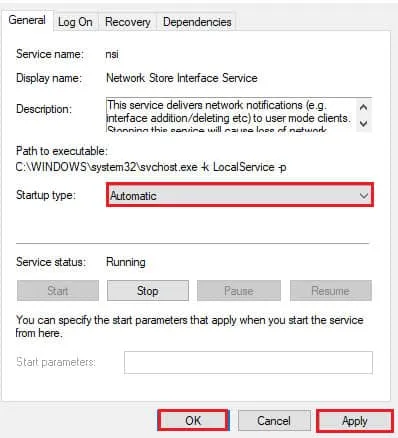
Från författarens bord
Således kan du enkelt fixa felet att du för närvarande inte använder en skärm ansluten till en NVIDIA GPU. Jag hoppas att du har funnit denna guide till hjälp. Dessutom, om du behöver mer information, lämna en kommentar nedan och låt oss veta.


Lämna ett svar